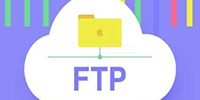WinSCP免费版是一个以SSH技术为基础的图形化FTP工具,WinSCP中文版支持FTP、SFTP、FTPS、SCP等多种传输协议。WinSCP免费版能够帮助用户在本地电脑与远程计算机之间传输文件,同时还能对文件夹进行复制、移动、更名等简单操作,安全又方便。
WinSCP免费版是一个以SSH技术为基础的图形化FTP工具,WinSCP中文版支持FTP、SFTP、FTPS、SCP等多种传输协议。WinSCP免费版能够帮助用户在本地电脑与远程计算机之间传输文件,同时还能对文件夹进行复制、移动、更名等简单操作,安全又方便。

相关推荐
| 相关软件 | 版本说明 | 下载地址 |
|---|---|---|
| Serv-U | 官方版 | 查看 |
| filezilla | 官方中文版 | 查看 |
| Wing FTP Server | 官方版 | 查看 |
| FTP上传工具 | 免费版 | 查看 |
| quick easy ftp server | 官方版 | 查看 |
| Cyberduck | 官方版 | 查看 |
更新日志
翻译更新:
完成丹麦语翻译。
更新巴西葡萄牙语和波兰语翻译。
功能改进:
在“搜索文本”扩展中跳过符号链接。
WebDAV/HTTP 核心升级到 neon 0.34.2,修复了解析 WebDAV
修复了在具有不同缩放比例的辅助显示器上,监视器放置和最大化未被记住的问题。
修复了 WebDAV 身份验证在 SSPI/NTLM/Negotiate 和其他身份验证方法失败时无休止重试的问题。
修复了无法使用空格进行增量搜索以及无法使用空格切换选择的问题。
修复了关闭缩略图视图后失败的问题。
修复了系统应用程序模式更改为“黑暗”时失败的问题。
修复了某些翻译(尤其是日语)未加载的问题。
修复了在具有缩放主显示器的系统上从缩放的显示开始时,目录树缩进缩放不正确的问题。
修复了在与主显示器不同的缩放比例的辅助显示器上启动时,使用了错误的图标大小的问题。
修复了使用 SFTP/SCP 协议时代理主机名解析失败时失败的问题。
修复了避免在上传时在特殊情况下替换为斜杠和点,以避免路径遍历的问题。
修复了当服务器已关闭连接时,在身份验证横幅上取消重新连接时失败的问题。
修复了本地目录有时无法删除的问题。
软件特色
1、友好的图形操作界面。如果默认界面不喜欢的话,还可以在选项界面中更改皮肤。
2、支持多国语言。
3、可以把上传功能集成到windows右键菜单,支持拖拽操作。
4、带有复制、粘贴、删除、重命名、移动等常用文件操作功能,也可以快速更改某个文件夹的权限。
5、支持协议众多:FTP、SFTP、FTPS、SCP。
6、可以使用批处理和命令行。
7、带有比较目录、同步、同步浏览、查找文件、清除缓存等额外有用功能。
8、内置文本编辑器。
9、支持SSH。
10、能够保存多个ftp会话。
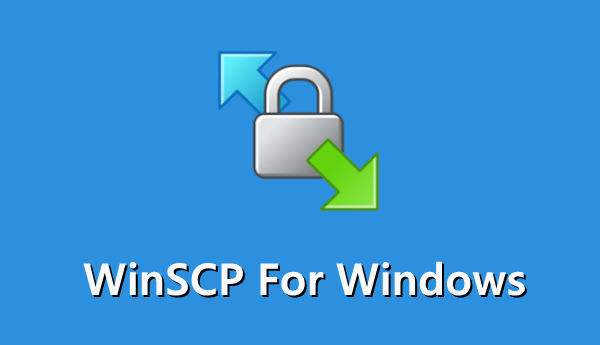
FAQ
问:新手用户在使用WinSCP时需要注意什么?
答:1、删除或编辑单个文件时可以使用WinSCP,但删除目录时不要用WinSCP,删除的速度比FTP还要慢,建议使用Putty或Xshell 5登录SSH命令删除。
2、如果要上传或下载一个文件的话,可以选中文件后拖拽。如果移动文件的话,也可以拖拽,有的文件由于权限问题会拖拽失败,这个时候建议用命令删除。
3、WinSCP上使用命令只适合简短的一些命令,如解压缩,压缩,移动,拷贝等,如果是安装配置环境,必须使用Putty类的软件安装。
4、编辑文件前请备份,WinSCP编辑一些大的文件时候不太方便或产生乱码,建议下载原文件备份,然后使用Dreamweaver编辑后再上传覆盖原文件。
安装步骤
一、在本站下载最新版的winscp软件安装包,双击运行。
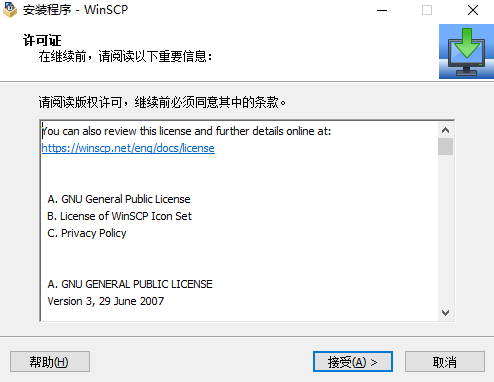
二、点击【接受】,然后可以选择需要安装的组件。
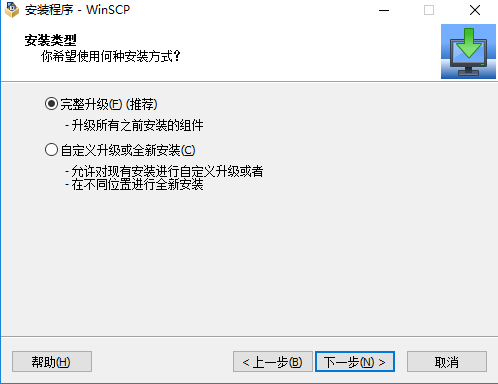
三、如下图,可以点击【浏览】选择软件的安装位置。
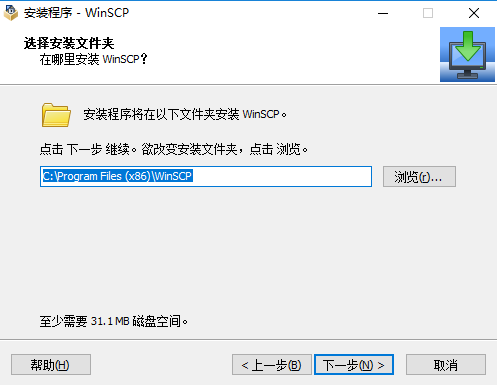
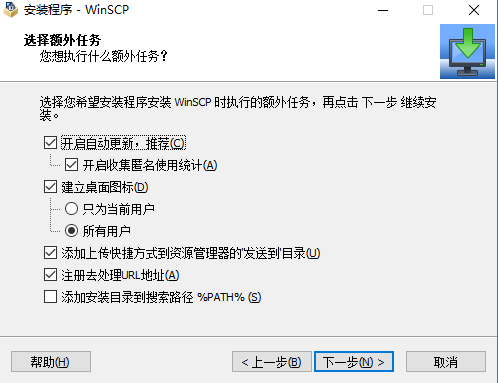
四、选择需要创建的内容,开始安装。
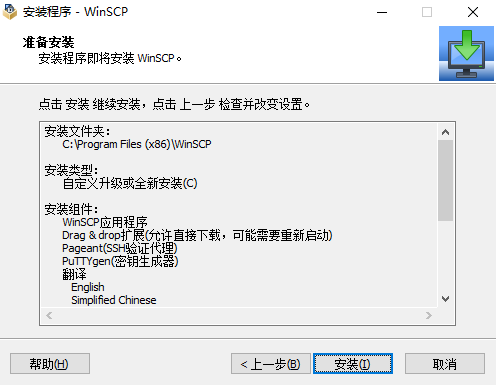
五、安装完毕会有提示,点击【完成】就可以运行软件了。
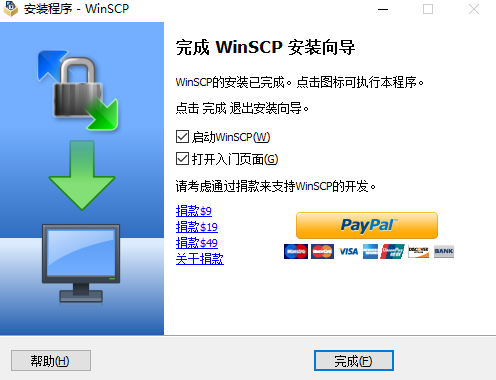
使用技巧
WinSCP使用教程
1、打开软件输入主机的IP、用户名、密码,点击保存。文件协议默认SFTP连接,端口号一般也是22,如非自己改了端口,WinSCP也可以当做FTP工具使用,把文件协议下拉菜单,选择FTP即可。
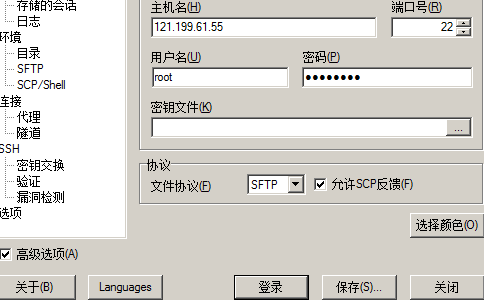
2、保存密码,建立桌面快捷方式,下次使用快捷方式直接就可以连接上。

3、第一次登陆,会提示是否缓存到本机,点击是。
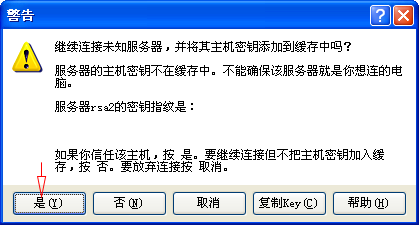
4、提示密钥登录,点击是登录成功,Linux的神秘面纱就此解开。WinSCP和Putty可以同时管理操作主机。如进入某一个目录,返回某一个目录,使用WinSCP要比Putty方便的多,如果要是压缩文件的话,选中后右键自定义命令,在选择Tar/Gzip格式,确定后会生成一个archive.tgz的压缩包。如果解压缩.tgz文件的话,可以用下边的untar/gzip的命令菜单。
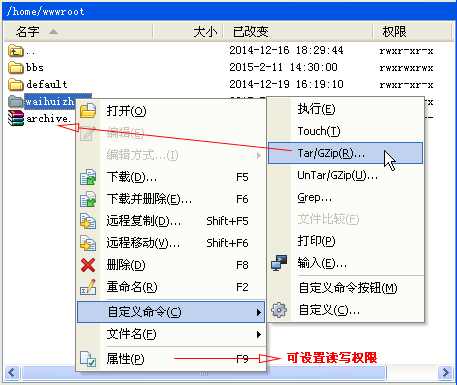
5、如果要是解压缩的格式是别的格式怎么办呢,可以Ctar+T调出命令窗口,或在底部右键选择命令行,会出现输入命令的小窗口。比如解压缩zip格式的wordpress压缩包,就需要命令“unzip wrodpress.zip”,对命令不熟悉的新手可以查看Linux主机SSH常用命令大全。
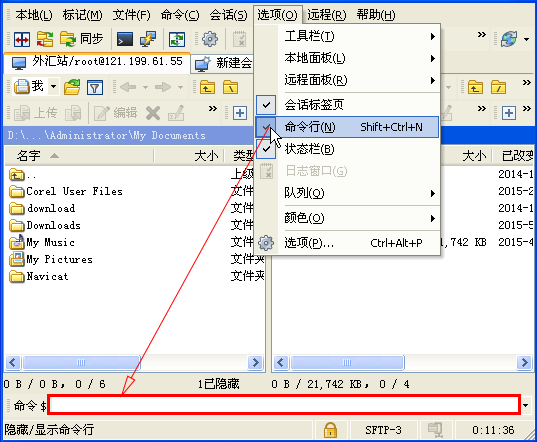


 Wing FTP Server 官方版 v8.1.1
Wing FTP Server 官方版 v8.1.1
 Serv-U 官方版v15.5.2.102
Serv-U 官方版v15.5.2.102
 Cyberduck 官方版v9.3.1.44136
Cyberduck 官方版v9.3.1.44136
 filezilla 官方中文版 v3.66.5
filezilla 官方中文版 v3.66.5
 smartftp 官方版 v10.0.3060.0
smartftp 官方版 v10.0.3060.0